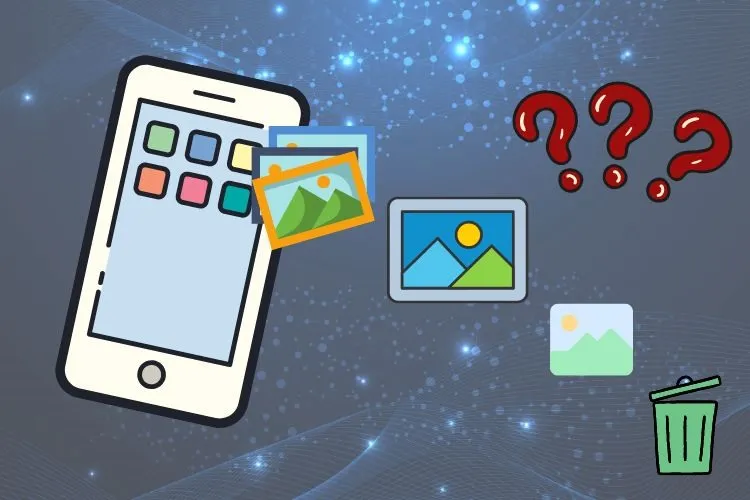Vì một nguyên nhân nào đó mà ảnh trong bộ sưu tập điện thoại của bạn bị mất nhưng bạn không biết cách xử lý ra sao. Hãy tham khảo ngay bài viết dưới đây.
Bộ sưu tập ảnh trên điện thoại là nơi lưu giữ những kỉ niệm đáng nhớ của bạn trong những dịp đặc biệt như tết, sinh nhật, chuyến đi du lịch,… Ngoài ra nó còn chứa tài liệu học tập, công việc và những dữ liệu hình ảnh quan trọng. Nếu một ngày nào đó toàn bộ ảnh trong bộ sưu tập điện thoại bị mất thì phải làm thế nào?
Bạn đang đọc: Ảnh trong bộ sưu tập điện thoại bị mất có lấy lại được không?
Vì sao ảnh trong bộ sưu tập điện thoại bị mất?
Dưới đây là một số nguyên nhân khiến ảnh trong bộ sưu tập smartphone bị mất:
- Do hệ điều hành quá cũ
Hệ điều hành điện thoại của bạn đã quá cũ nhưng chưa được cập nhật phiên bản mới. Điều này sẽ gây nên một số lỗi trên thiết bị, bao gồm cả việc mất ảnh trong bộ sưu tập.

- Do xuất hiện file .nomedia
Khi trong điện thoại của bạn xuất hiện file có đuôi .nomedia sẽ khiến các tệp đang được lưu trong thư mục đó bị ẩn. Đây cũng có thể là nguyên nhân khiến các ảnh trong bộ sưu tập bị mất.
- Điện thoại bị đơ, treo, lag
Việc điện thoại quá cũ hoặc được sử dụng liên tục trong một thời gian dài sẽ khiến máy bị đơ, lag. Và đây cũng có thể là lý do khiến hệ thống hoạt động chậm chạp, làm ảnh chưa kịp hiển thị và bạn cho rằng chúng đã bị mất.
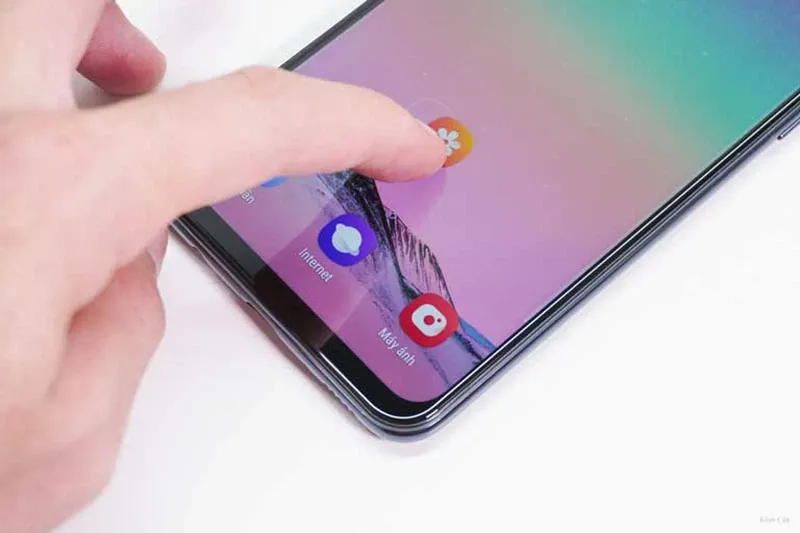
- Bộ sưu tập chưa được cấp quyền truy cập bộ nhớ
Dù là ứng dụng hay trò chơi trên điện thoại thì cũng đều yêu cầu người dùng cấp một số quyền truy cập bộ nhớ. Do đó, nếu như bộ sưu tập của bạn chưa được cấp quyền này thì trong đó sẽ trống rỗng, không có ảnh.
- Do xung đột ứng dụng
Khi bạn tải quá nhiều ứng dụng về điện thoại sẽ dễ gây ra xung đột giữa các ứng dụng đó. Một số ứng dụng mặc dù không được sử dụng nhưng chúng vẫn có thể chạy ngầm trên điện thoại khiến hệ thống bị quá tải.

- Bạn vô tình xóa tất cả ảnh
Một điều nữa nghe có vẻ vô lý nhưng cũng là nguyên nhân khiến ảnh trên điện thoại bị mất. Đó chính là bạn đã vô tình thực hiện thao tác xóa tất cả ảnh mà không biết.
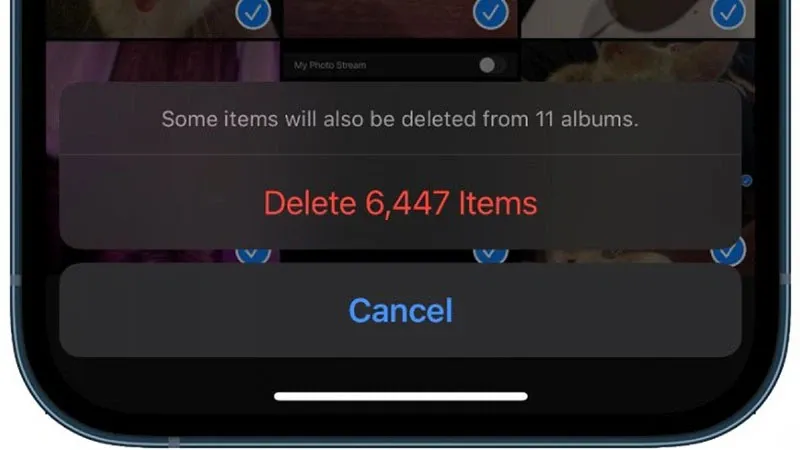
Khắc phục lỗi ảnh trong bộ sưu tập điện thoại bị mất
- Khởi động lại điện thoại
Cách đầu tiên bạn có thể làm khi ảnh trong bộ sưu tập bị mất đó chính là khởi động lại điện thoại. Hãy nhấn giữ đồng thời nút nguồn và nút tăng giảm âm lượng, khi màn hình hiển thị 3 tùy chọn thì nhấn Restart (khởi động lại). Phương pháp này sẽ giúp khắc phục khá nhiều lỗi trên điện thoại, nó tạo điều kiện cho thiết bị được nghỉ ngơi trong chốc lát.
Tìm hiểu thêm: Hướng dẫn khắc phục lỗi This App Can’t Run on Your PC trên Windows
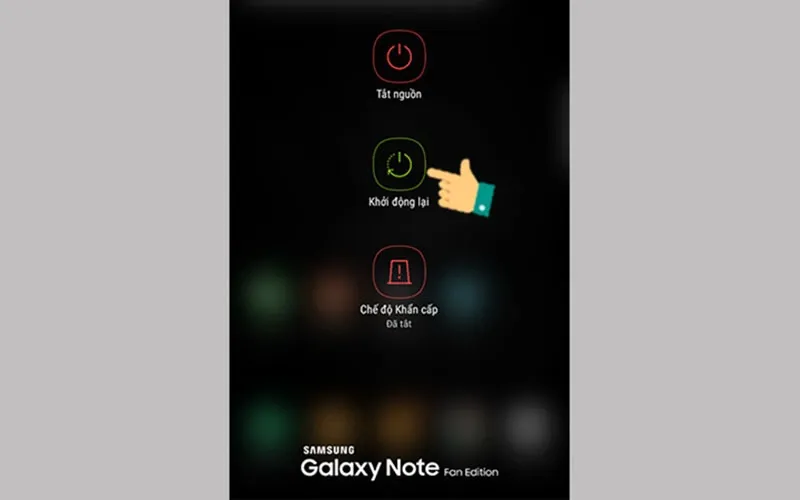
Xem thêm: Cách khắc phục lỗi điện thoại khởi động lại liên tục
- Cấp quyền truy cập bộ nhớ cho Bộ sưu tập
Nếu bạn nghi ngờ mình chưa cấp quyền truy cập cho bộ sưu tập thì hãy làm như sau:
Vào phần Cài đặt > Chọn mục Ứng dụng > Chọn Bộ sưu tập > Nhấp vào chữ Quyền và bật quyền truy cập cho Bộ sưu tập.
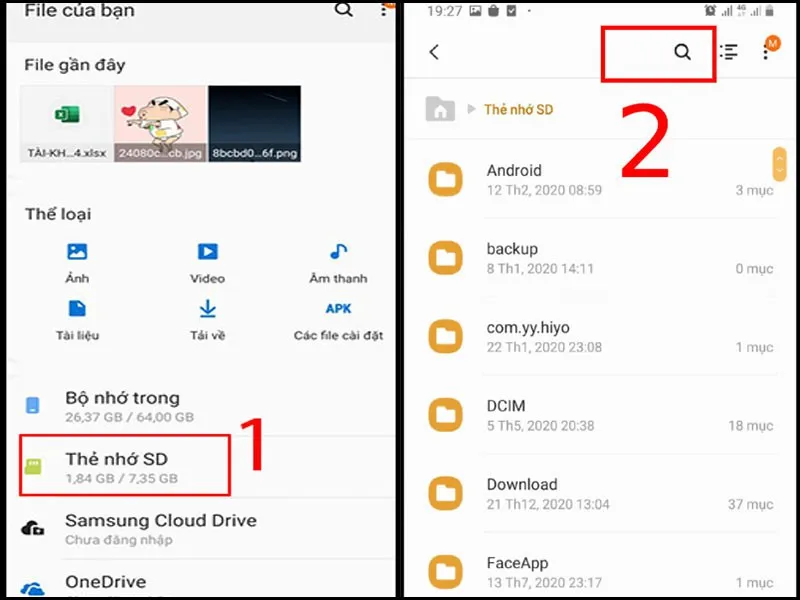
- Xóa file .nomedia
Các bước để xóa file .nomedia như sau:
Bước 1: Vào Quản lý File > Truy cập vào bộ nhớ trong/thẻ nhớ SD.
Bước 2: Trên thanh tìm kiếm, gõ .nomedia > Sau đó, xóa các tệp hiện lên (nếu có).

- Cập nhật phiên bản hệ điều hành mới
Hệ điều hành thường xuyên được cập nhật phiên bản mới tốt hơn để hạn chế lỗi trên điện thoại. Do đó, bạn cần phải kiểm tra và nếu có phiên bản mới thì hãy cập nhật ngay.
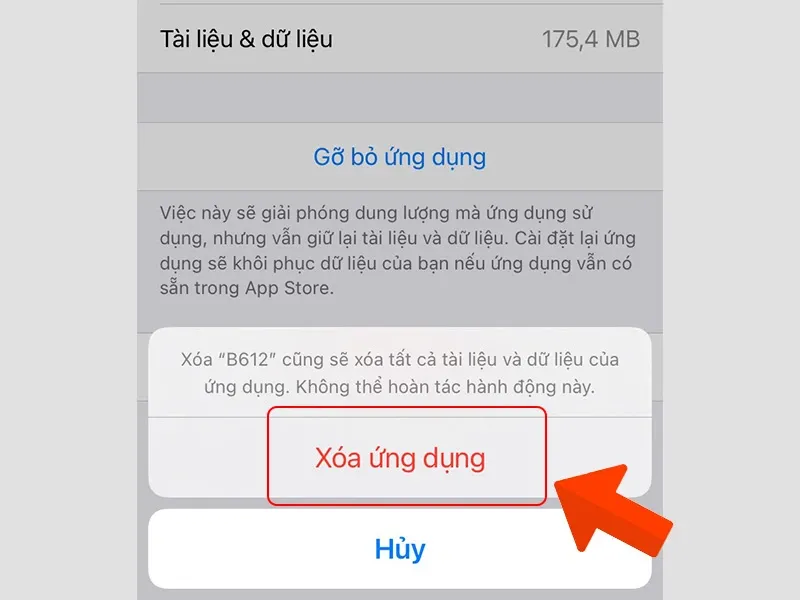
- Xóa bộ nhớ đệm, cache
Việc bạn lưu trữ quá nhiều dữ liệu khiến bộ nhớ đầy và ảnh bị mất. Do đó, hãy thường xuyên kiểm tra và xóa bớt những dữ liệu không cần thiết nhé!
- Gỡ bớt các ứng dụng không sử dụng
Tương tự như vậy, nếu có ứng dụng nào bạn tải về nhưng không còn nhu cầu dùng nữa thì cũng nên hóa chúng đi. Điều này không chỉ giúp giải phóng dung lượng bộ nhớ mà còn hạn chế việc xảy ra xung đột giữa các ứng dụng.
- Khôi phục ảnh đã bị xóa trên điện thoại
Nếu lỡ tay xóa ảnh trên điện thoại, bạn có thể thử khôi phục bằng cách sau:
Bước 1: Mở ứng dụng Google Photos trên điện thoại Android > Nhấn mục Thư viện > Chọn biểu tượng Thùng rác.
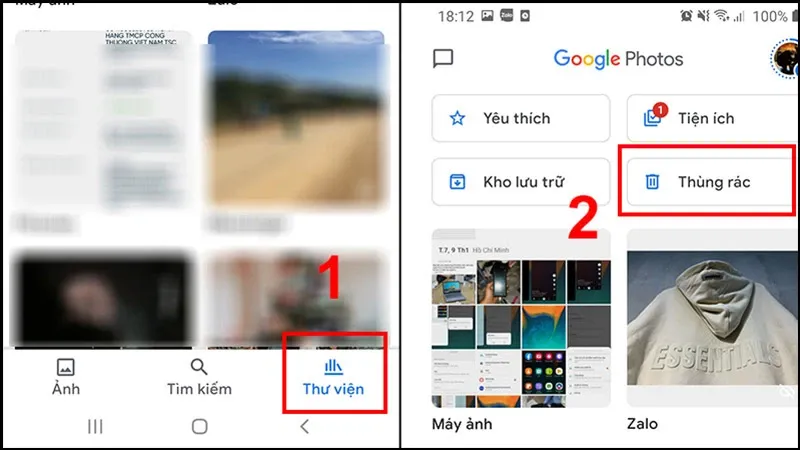
>>>>>Xem thêm: Hướng dẫn cắt ảnh trong photoshop cho người mới trong một nốt nhạc
Bước 2: Chạm và giữ ảnh muốn khôi phục > Nhấn Khôi phục.
Trên đây là một số cách giúp khắc phục lỗi ảnh trong bộ sưu tập điện thoại bị mất. Hy vọng những chia sẻ này sẽ giúp bạn lấy lại được ảnh.
Xem thêm:
- Đây là những cách khắc phục lỗi không xóa được ảnh trong thẻ nhớ Android đơn giản nhất dành cho bạn
- Mách bạn thủ thuật tách nhanh nền của nhiều ảnh cùng lúc bằng iPhone